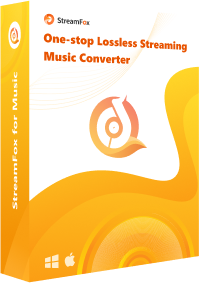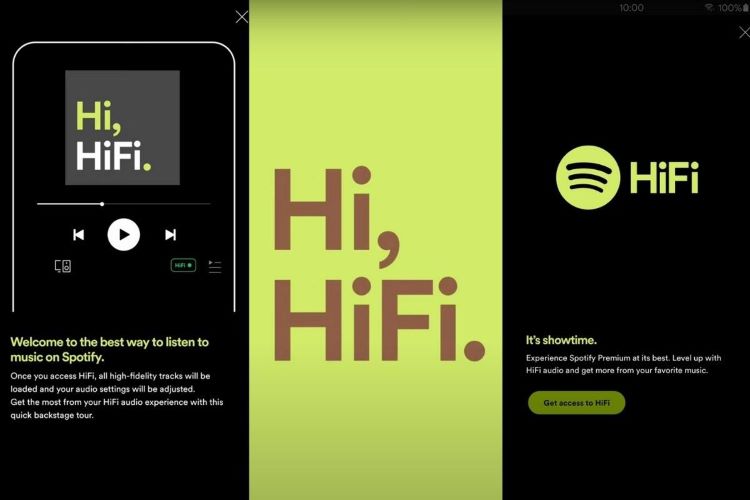Spotify Werbung blockieren auf Android/iPhone/Windows/Mac
Spotify ist benutzerfreundlich, was es freien Nutzern ermöglicht, auf verschiedene Lieder zuzugreifen, obwohl es einige Einschränkungen gibt. Einer der Nachteile beim Streamen von Musik mit Spotify als freier Nutzer ist die Werbung. Daher versuchen freie Nutzer oft, Wege zu finden, um Spotify Werbung zu blockieren und die störenden Anzeigen so weit wie möglich zu vermeiden. Zum Glück ist es möglich, Spotify Werbung ohne Premium zu blockieren – beispielsweise mithilfe eines Spotify Werbeblockers. In diesem Beitrag werden Ihnen Methoden gezeigt, wie Sie Spotify Werbung blockieren können – sowohl auf Smartphones und Computern als auch in der Spotify-App oder im Web-Player.
Blockieren von Werbung in Spotify auf iPhone/Android ohne Premium
Es gibt drei Optionen, um Spotify-Werbung auf Android- und iPhone-Geräten zu blockieren, die entweder die Spotify-Werbung vollständig blockieren oder stattdessen stummschalten können. Im Folgenden werden wir diese drei Methoden im Detail vorstellen.
Methode 1. Verwenden eines Spotify-Werbeblockers
Mutify ist ein nützlicher Spotify-Werbeblocker, der die Anzeigen, indem er sie stummschaltet, stoppen kann. Es ist mit iPhone und Android kompatibel. Sie können dieses praktische Tool mit den folgenden Schritten ausprobieren.
Schritt 1: Installieren Sie SpotMute auf Ihrem Telefon über den Google Play Store oder den App Store.
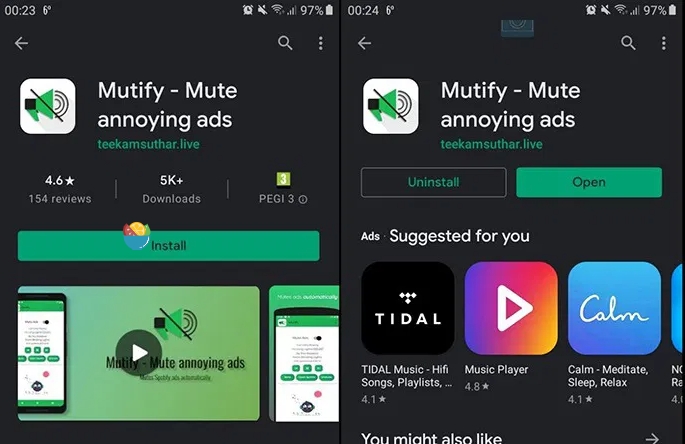
Schritt 2: Deaktivieren Sie die Batterieoptimierung für Mutify in den Einstellungen Ihres Telefons.
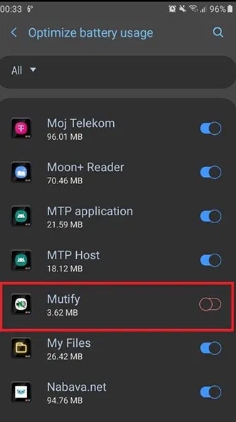
Schritt 3: Öffnen Sie die Spotify-App und greifen Sie auf die Einstellungseite zu. Suchen Sie “Geräte-Broadcast-Status” und aktivieren Sie ihn.
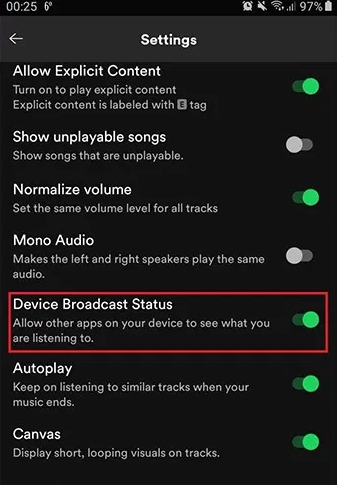
Schritt 4: Führen Sie die SpotMute-App aus und tippen Sie auf “Ich habe es erledigt” in der Aufforderung “Geräte-Broadcast aktivieren”. Dann aktivieren Sie die Option “Werbung stummschalten”. Ab jetzt können Sie Spotify-Musik genießen, ohne sich von Werbung stören zu lassen.
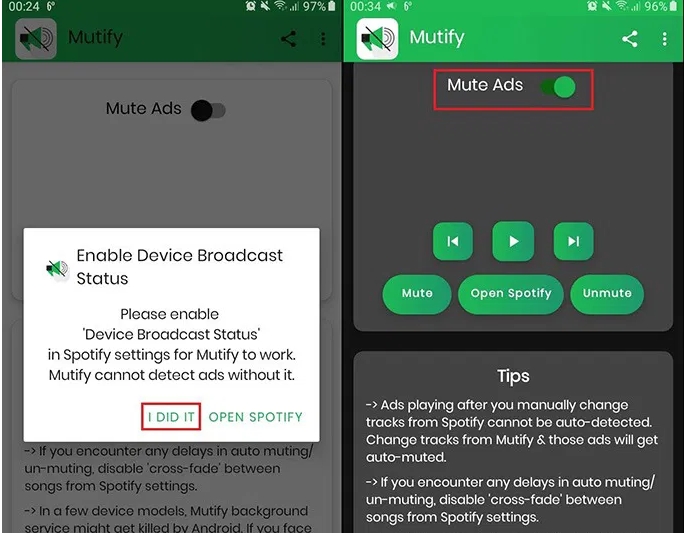
Methode 2. Verwenden einer modifizierten Version der Spotify-App
Die modifizierte Version der Spotify-App wie Spotify++ bietet normalerweise ein werbefreies Hörerlebnis, und hier sind einige relativ vertrauenswürdige Optionen für Android- und iPhone-Nutzer.
XManager für Android
Die Spotify-Apps von xManager ermöglichen es Ihnen, Premium-Funktionen zu erleben, ohne die Abonnementgebühr zu zahlen. Allerdings müssen Sie die offizielle App deinstallieren und auf neue Funktionen verzichten, um Werbung zu blockieren. Folglich ist das, wie Sie es auf Ihrem Android-Telefon verwenden können:
Schritt 1. Gehen Sie zum Telegram-Kanal “xManager’s Spotify Updates”. Suchen Sie und laden Sie die neueste Version der Spotify-App herunter.
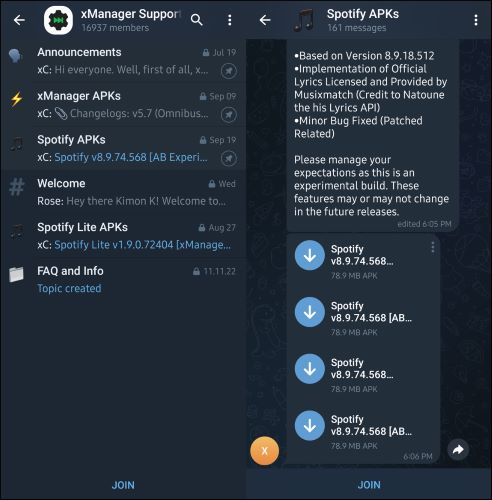
Schritt 2. Suchen Sie die Installationsdatei auf Ihrem Gerät. Tippen Sie auf sie, um die Spotify-Datei zu installieren.
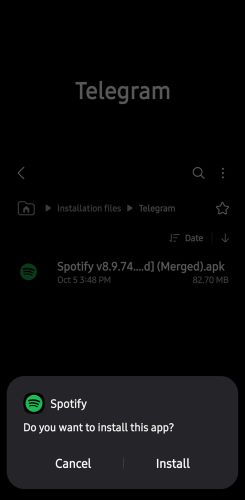
Schritt 3. Starten Sie die xManager Spotify-App und melden Sie sich mit Ihren bestehenden Spotify-Anmeldeinformationen an.
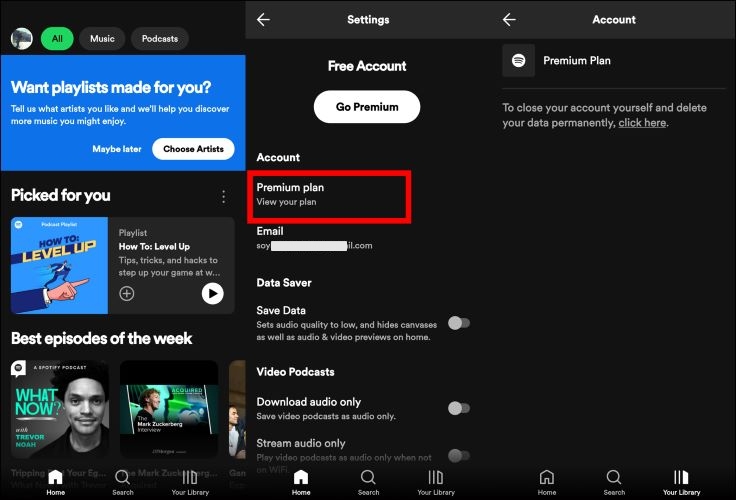
TweakBox für iPhone
TweakBox ist eine Drittanbieter-Web-App für iPhone, mit der Sie eine Vielzahl von Drittanbieter-Apps installieren können. Sie müssen Ihr iOS-Gerät nicht jailbreaken, um Apps aus dem TweakBox-Store zu erhalten.
Schritt 1. Besuchen Sie www.tweakboxapp.com in Ihrem iPhone-Browser und installieren Sie TweakBox.
Schritt 2. Starten Sie TweakBox. In der Apps-Menüsuche Sie nach veränderten Apps. Suchen Sie Spotify++ und installieren Sie die App.
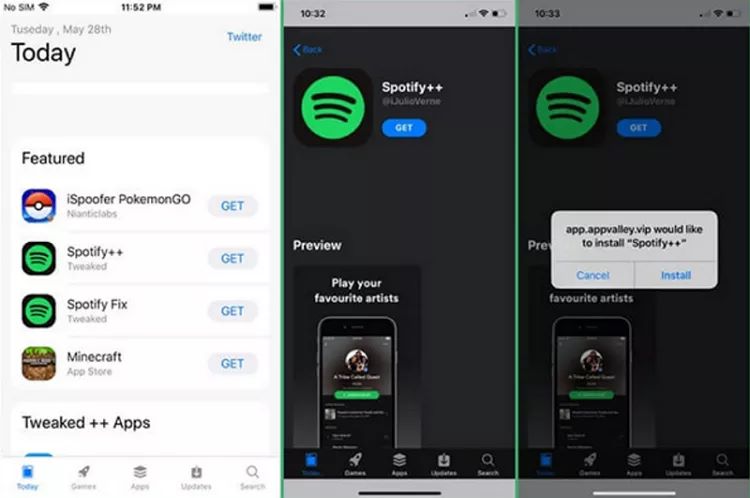
Schritt 3. Nachdem Sie die Spotify++-App installiert haben, gehen Sie zu “Einstellungen > Allgemein > Profil & Geräteverwaltung”. Wählen Sie Spotify++ im Bereich “Unternehmens-App” aus. Dann tippen Sie auf “Vertrauen”, um iOS zu erlauben, die App zu verwenden.

Öffnen Sie nun die Spotify++-App und melden Sie sich mit Ihren Spotify-Anmeldeinformationen an, um ein werbefreies Erlebnis zu genießen.
Methode 3. Verwenden von NordVPN
NordVPN verfügt über ein vollwertiges Bedrohungsschutzfeature (auch bekannt als Werbeblocker), das effektiv Störungen auf jedem Gerät bekämpfen kann. Wenn Sie also kein aktives Abonnement haben oder nach einem VPN suchen, ist es sinnvoller, Spotify-Werbung mithilfe des eingebauten Features von NordVPN zu blockieren. Darüber hinaus können Sie auch das Werbenschutzfeature verwenden, auch wenn das VPN deaktiviert ist, wenn Sie sich um potenzielle Engpässe sorgen.
Folgen Sie diesen Schritten, um NordVPN zu verwenden, um Werbung in den Spotify-Mobile-Apps zu blockieren:
- Laden Sie NordVPN herunter und installieren Sie es, wenn Sie es noch nicht auf Ihrem iOS- oder Android-Gerät haben. Öffnen Sie dann die App.
- Tippen Sie auf “Profil”.
- Gehen Sie dann zu “Einstellungen”.
- Aktivieren Sie “Bedrohungsschutz”.
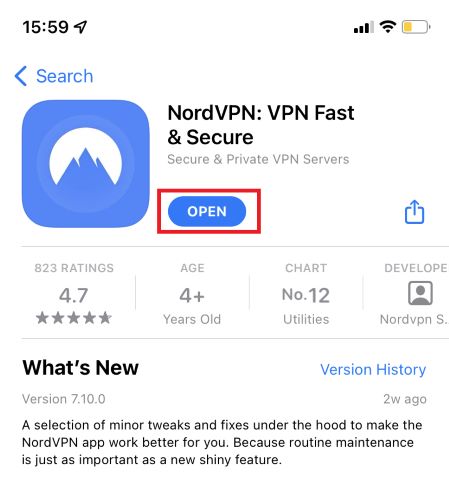
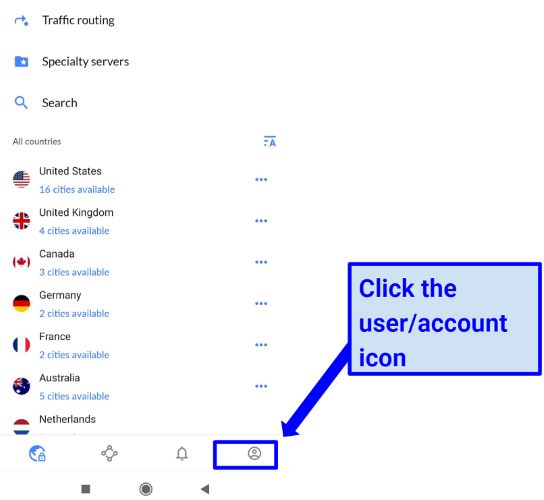
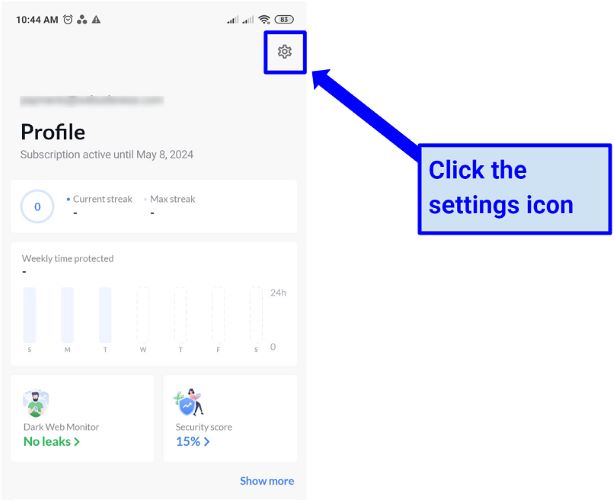
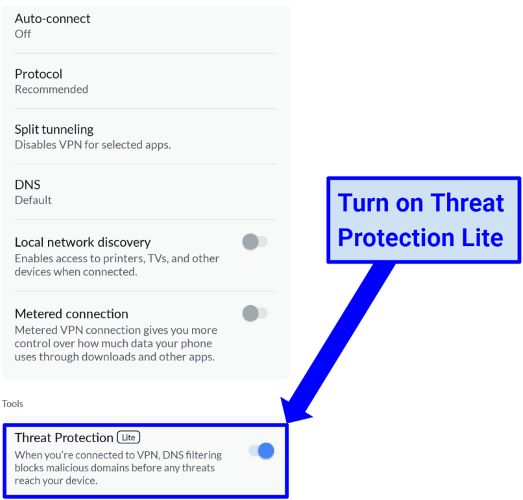
Stoppen von Werbung in Spotify auf Windows/Mac ohne Premium
Die Methoden zum Blockieren von Spotify-Werbung auf Smartphones funktionieren auch auf Computern, obwohl die Tools für jede Methode unterschiedlich sind. Wir werden Sie auch durch jede Methode und jedes Tool im Folgenden führen.
Methode 1. Blockieren von Spotify-Werbung mit VPN
Hier sind die Schritte, um NordVPN zu verwenden, um Spotify-Werbung auf einem Mac oder einem Windows-PC zu blockieren. Einfache Aktivieren des Web-Schutzes in der NordVPN-Desktop-App wird die Anzeigen umgehen, auch wenn Sie den Spotify-Web-Player verwenden, um Musik zu hören.
- Öffnen Sie die NordVPN-App und klicken Sie auf das “Schild”-Symbol.
- Schalten Sie den Schalter neben “Werbeblocker” um und warten Sie einige Sekunden, bis er aktiviert ist.
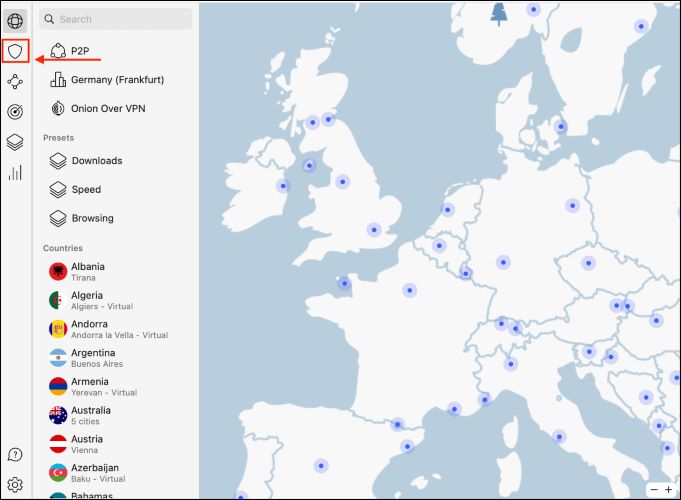
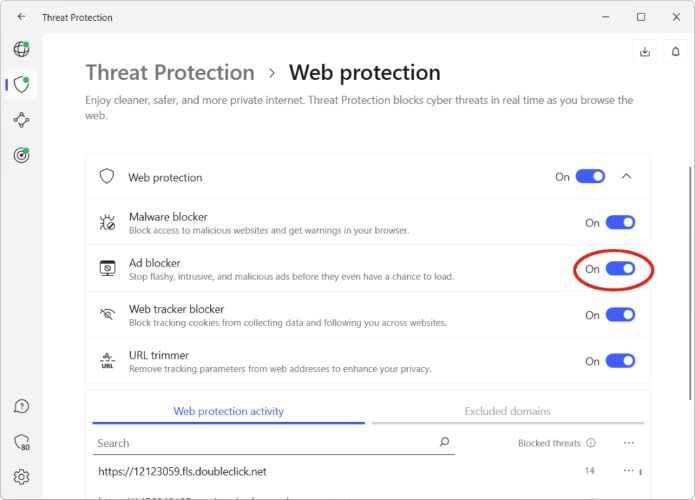
Methode 2. Blockieren von Spotify-Werbung mit einer modifizierten Version von Spotify
Um nicht nur auditive Werbung, sondern auch Banner-Werbung und lästige Pop-ups vollständig zu entfernen, können Sie zu zuverlässigen Patching-Tools greifen, die den Spotify-Desktop-Client verändern. SpotX steht bei solchen Spotify-Werbeblockern heraus. Es ist zuverlässig, sicher im Umgang und verfügbar für Mac- und Windows-Nutzer. Die Schritte zum Installieren von SpotX auf den jeweiligen Betriebssystemen unterscheiden sich jedoch.
SpotX für Windows
Bevor Sie weitermachen, ist es wichtig zu beachten, dass SpotX nicht mit der Version der Spotify-App aus dem Microsoft Store funktioniert. Deinstallieren Sie also die derzeitige Spotify-App, wenn Sie unsicher sind. Gehen Sie dann zur offiziellen Downloadseite von Spotify und wählen Sie “Direkt von Spotify herunterladen”.
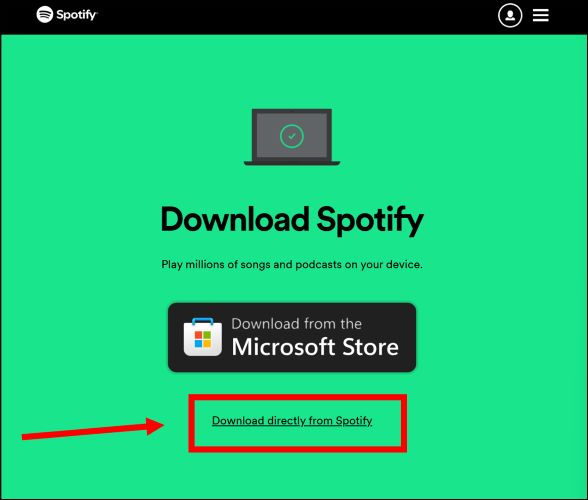
Schritt 1. Navigieren Sie zur GitHub-Seite für SpotX für Windows und laden Sie die gewünschte Version herunter.
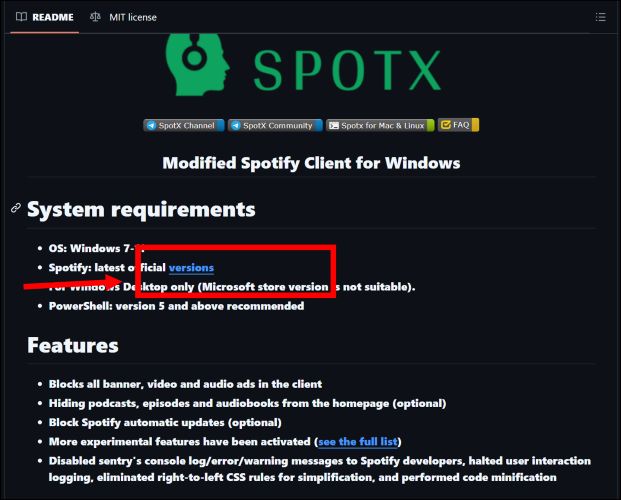
Schritt 2. Führen Sie die Batch-Datei aus (doppelklicken Sie auf die heruntergeladene Datei). Drücken Sie “OK”, um die Installation des Patches zu bestätigen. Dadurch wird automatisch das Befehlsmodul geöffnet.
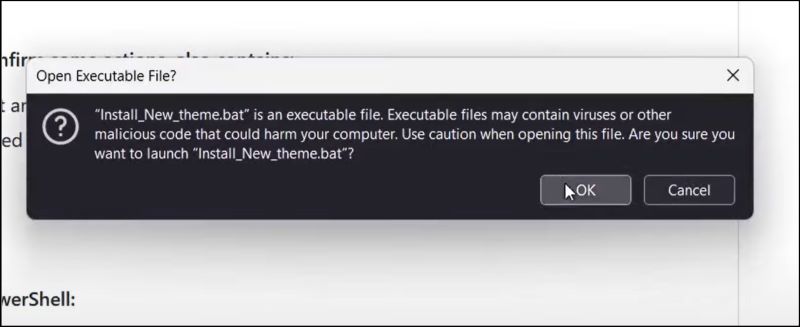
Schritt 3. In der Befehlszeile werden Sie durch eine Reihe von Fragen geführt. Antworten Sie einfach mit “Y” (Ja), um eine Funktion zu aktivieren, oder mit “N” (Nein), wenn Sie sie nicht installieren möchten. Sie werden mit der Meldung “Installation abgeschlossen” begrüßt. Öffnen Sie nun die Spotify-App, und es wird keine Werbung mehr geben.
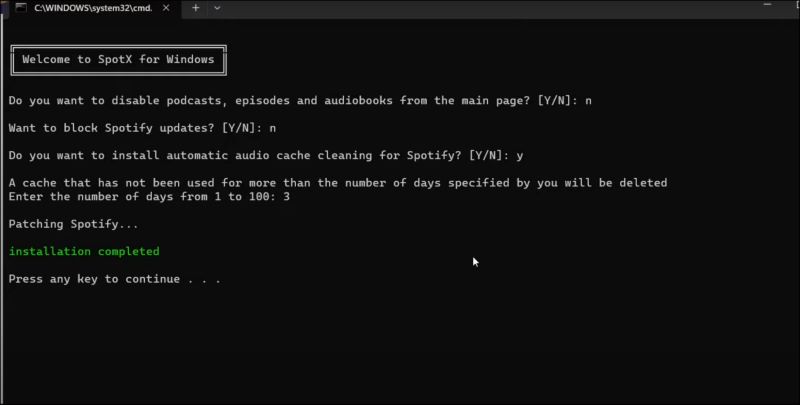
SpotX-Bash für Mac
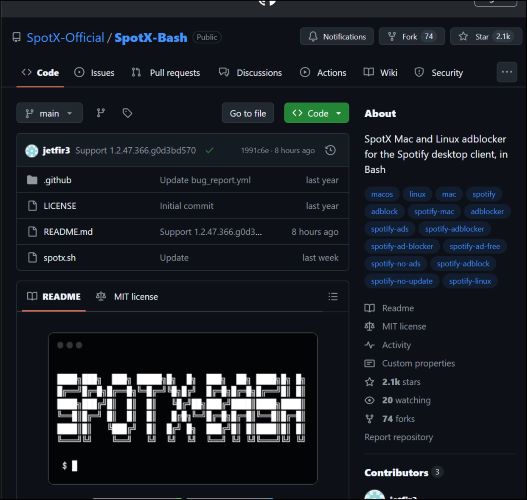
Schritt 1. Öffnen Sie auf dem Mac Ihr Terminal und führen Sie den folgenden Befehl aus: bash <(curl -sSL https://spotx-official.github.io/run.sh)
Schritt 2. Drücken Sie die Return-Taste, um den Patching-Prozess zu starten. Antworten Sie mit “Y” (Ja) oder “N” (Nein), um Funktionen zu aktivieren oder zu überspringen. Sie können die Spotify-App öffnen, sobald Sie die Meldung “Installation erfolgreich” sehen.
Öffnen Sie nun die Spotify++-App und melden Sie sich mit Ihren Spotify-Anmeldeinformationen an, um ein werbefreies Erlebnis zu genießen.
Methode 3. Blockieren von Spotify-Werbung mit einem Werbeblocker
Es gibt keinen funktionsfähigen Spotify-Werbeblocker für Mac, während es einen für Windows gibt. Wenn Sie also die Spotify-Werbung stoppen möchten, versuchen Sie einfach die anderen beiden Methoden in diesem Abschnitt. Im Folgenden werden wir einen Werbeblocker für Spotify unter Windows empfehlen.
Schritt 1: Laden Sie auf Ihrem Windows-Computer zunächst EZblocker herunter und installieren Sie es. Führen Sie dann das Tool als Administrator aus.
Tipp: EZblocker funktioniert unter Windows 10/11 oder Windows 7/8 mit installiertem.NET Framework.
Schritt 2: Aktivieren Sie “EZBlocker bei Anmeldung starten” und “Spotify mit EZBlocker starten”.
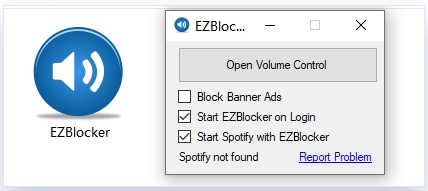
Jetzt können Sie Ihre Lieblings-Spotify-Musik abspielen, ohne sich Gedanken über das Auftreten von Werbung zu machen.
Methode 4. Spotify offline hören
Das Offline-Hören von Spotify kann die Werbung in Ihrer Musik vollständig entfernen. Sie können Ihre Spotify-Musik mit StreamFox für Musik herunterladen. StreamFox kann Lieder von Spotify herunterladen, ohne dass Werbung enthalten ist, ähnlich wie bei der Nutzung von Spotify Premium. Und anders als die Spotify-App kann StreamFox für Musik Lieder von Spotify als MP3-Dateien herunterladen, und für den Download ist kein Premium-Konto erforderlich. Darüber hinaus werden die MP3-Downloads in hoher Qualität von 320 kbps vorliegen, der höchsten Klangqualität, die in der Spotify-App verfügbar ist.
Mit StreamFox für Musik zum Herunterladen von Liedern müssen Sie sich innerhalb von StreamFox bei Spotify anmelden und die gewünschten Lieder zum Herunterladen hinzufügen. Sobald Ihre gewünschten Spotify-Titel heruntergeladen sind, können Sie sie auf ein anderes Gerät für das Offline-Abspielen übertragen, beispielsweise indem Sie die Spotify-Downloads auf eine USB-Festplatte übertragen, um Spotify auf einem Roku TV abzuspielen. Darüber hinaus können Sie Ihr Lieblings-Spotify-Lied als Wecker oder Klingelton auf Ihrem Telefon verwenden.
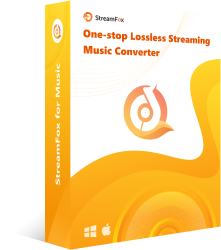
- Herunterladen von Spotify-Titeln ohne Premium, um Musik ohne Unterbrechungen zu genießen.
- Konvertieren von Liedern in verschiedene Formate, darunter MP3, FLAC, M4A, WAV usw.
- Liefern eine Downloadgeschwindigkeit von 50-facher Geschwindigkeit, ohne die CPU-Speicherressourcen zu beanspruchen.
- Die ursprünglichen ID3-Tags intakt halten und Ihre gespeicherten Lieder so organisieren, wie sie in Spotify erscheinen.
Schritte zum Herunterladen von Spotify-Liedern für das Offline-Hören
Schritt 1. Laden Sie StreamFox für Musik auf Ihrem Mac oder Windows-PC herunter. Sobald es installiert ist, wird Ihnen eine saubere Benutzeroberfläche angezeigt. Klicken Sie auf das Spotify-Symbol.
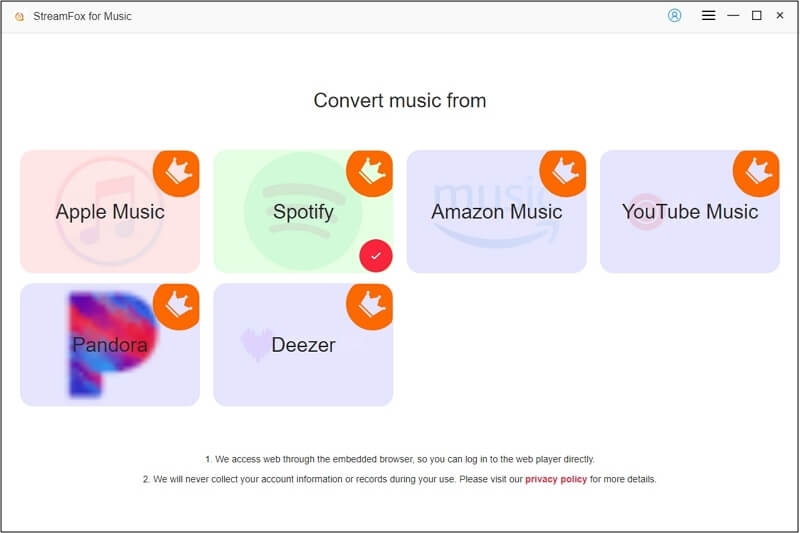
Schritt 2. Ein Spotify-Fenster wird erscheinen. Klicken Sie auf “Anmelden” und verwenden Sie Ihr kostenloses oder Premium-Spotify-Konto.
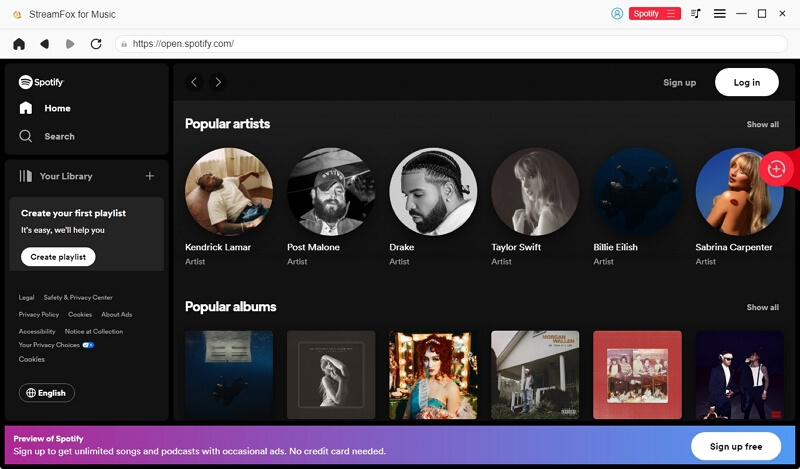
Schritt 3. Blättern Sie durch Ihre Bibliothek und, wenn Sie auf der gewünschten Album- oder Playlist-Seite sind, klicken Sie auf das kleine “+”-Symbol.
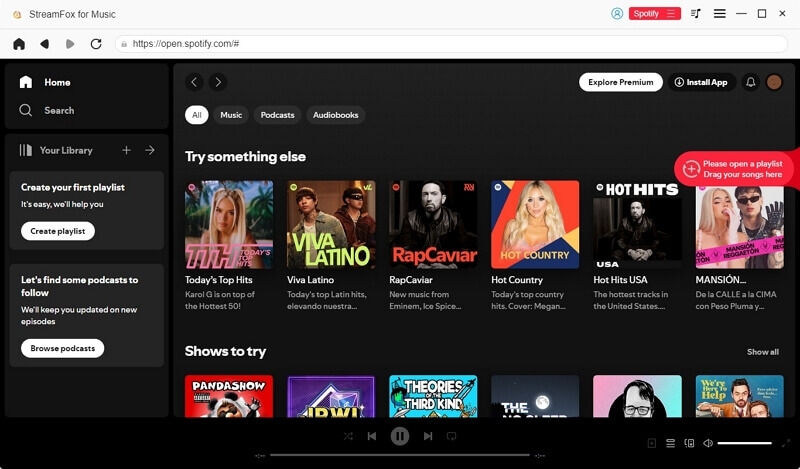
Schritt 4. StreamFox wird sie zur Konvertierung aufzuzählen. Auf der gleichen Seite wählen Sie MP3 als Format aus und klicken Sie auf die Schaltfläche “Alles konvertieren”.

Gehen Sie zum Tab “Fertiggestellt”, und Sie werden alle Ihre frisch heruntergeladenen Titel aufgelistet finden. Sie können auf jedes Lied klicken, um es direkt innerhalb des integrierten Mediaplayeurs von StreamFox abzuspielen. Oder, wenn Sie lieber Ihre Lieblings-App verwenden möchten, klicken Sie einfach auf “Ausgabedatei anzeigen”. Dadurch wird der Ordner geöffnet, in dem Ihre Musik gespeichert ist. Danach können Sie die gespeicherte Musik in den Mediaplayer auf Ihrem Windows-PC hinzufügen und einen Schlafmodus für Ihre Spotify-Musik einstellen.
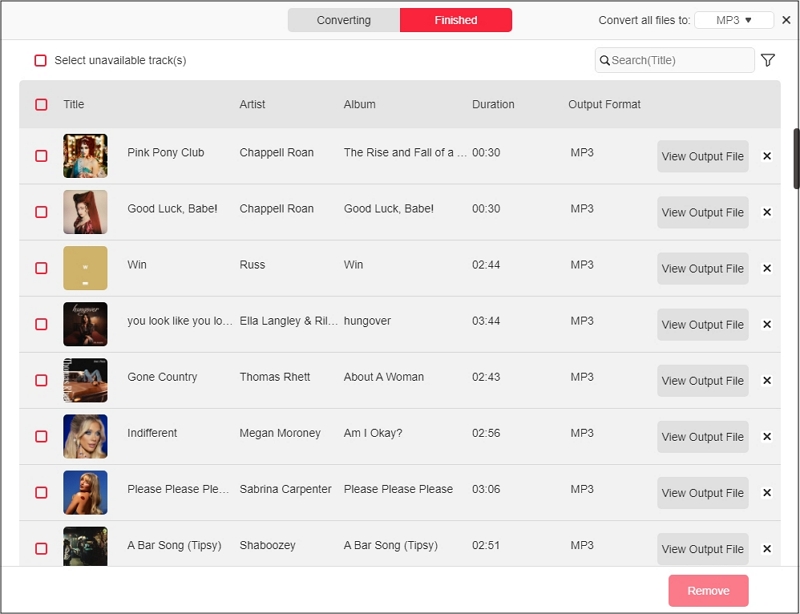
Blockieren von Werbung in Spotify Web Player ohne Premium
uBlock Origin ist eine beliebte Browser-Erweiterung als Spotify-Werbeblocker. Es unterstützt Chrome, Firefox, Edge usw. und ist ein Open-Source-Tool von Github. Wenn Sie den Spotify-Web-Player verwenden, können Sie dieses leistungsstarke Hilfsmittel ausprobieren, um Spotify-Werbung zu entfernen.
Schritt 1: Suchen Sie uBlock Origin im Chrome Web Store in Ihrem Chrome-Browser und tippen Sie auf “Zu Chrome hinzufügen”, um es in Ihrem Browser zu installieren.
Schritt 2: Gehen Sie in demselben Browser zum Spotify Web Player und starten Sie das Abspielen des Lieds, das Sie möchten.
Schritt 3: Öffnen Sie uBlock Origin und klicken Sie auf das Energiesymbol, um es zu starten. Danach werden Sie keine Spotify-Werbung mehr hören, während Sie lauschen.
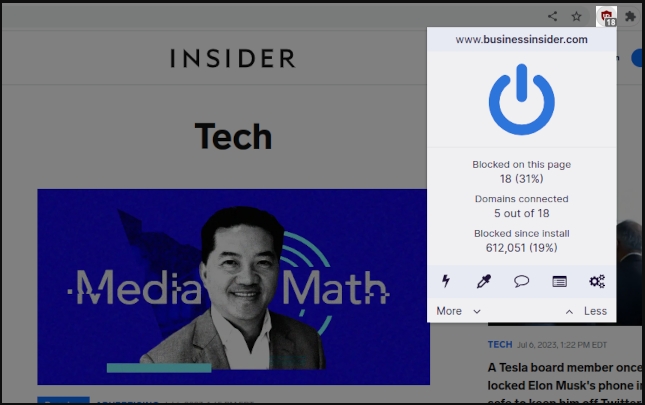
Entfernen von Spotify-Werbung mit Premium
Alle Abonnementebenen bei Spotify-Plänen entfernen die Werbung. Wenn es das erste Mal ist, dass Sie Spotify Premium verwenden, können Sie einen einmonatigen Kostenlosen Test erhalten. Hier sind die Schritte für das Spotify-Abonnement:
Schritt 1. Gehen Sie zu spotify.com/premium und tippen Sie auf “Premium abonnieren”. Wählen Sie dann “Pläne anzeigen” aus. Geben Sie Ihre Anmeldeinformationen ein und klicken Sie auf die Schaltfläche “Anmelden”. Blättern Sie durch die Pläne und klicken Sie auf “Loslegen”, um fortzufahren.
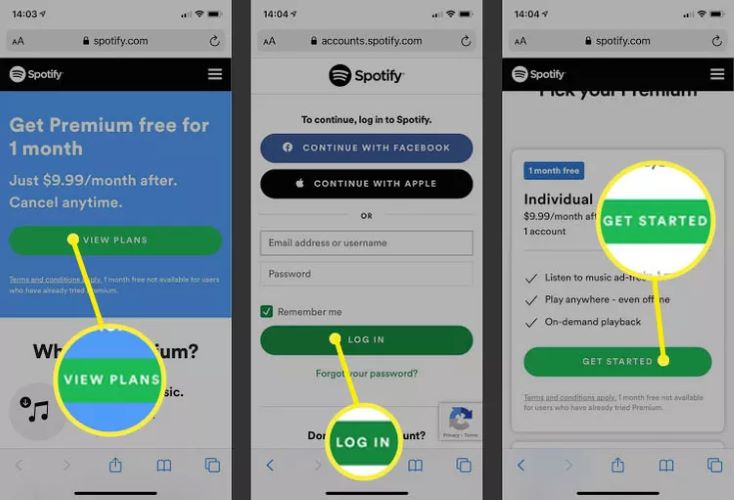
Schritt 2. Wählen Sie Ihre Zahlungsmethode (z. B. Kreditkarte) aus und füllen Sie die erforderlichen Details aus. Wählen Sie schließlich “Mein Spotify Premium starten”. Öffnen Sie jetzt die Spotify-App auf Android oder iPhone, und Sie können Musik ohne Unterbrechungen genießen.
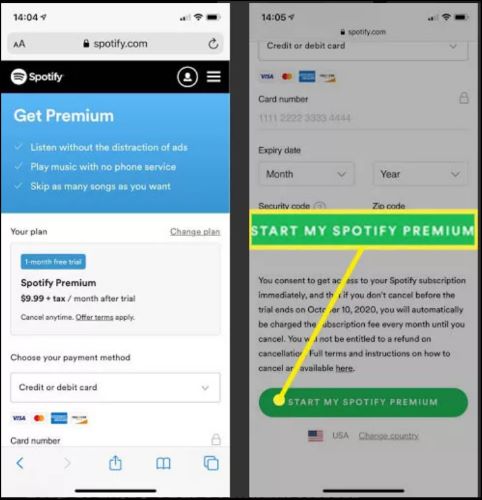
Unter Windows und Mac sind die Schritte ähnlich. Öffnen Sie einfach die Spotify-Desktop-App oder navigieren Sie in Ihrem Browser zu Spotify.com. Und klicken Sie auf die Schaltfläche “Upgrade” in der oberen rechten Ecke. Klicken Sie dann auf “Loslegen”, wählen Sie aus den verfügbaren Plänen aus und tätigen Sie die Zahlung.
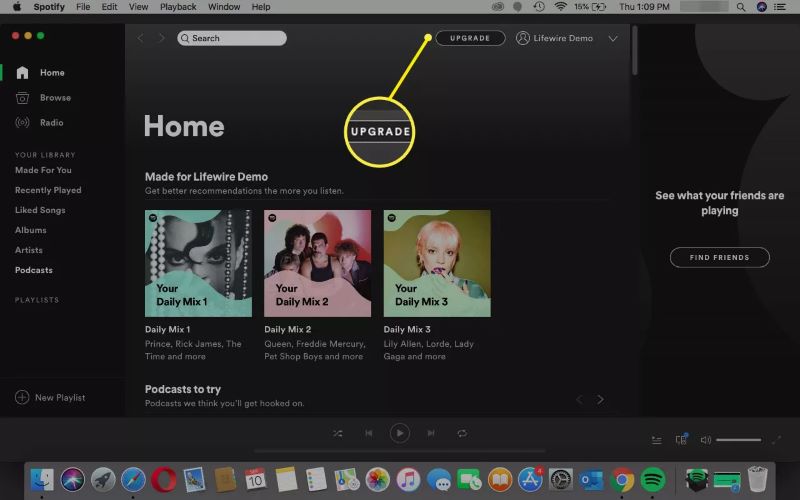
Können Sie Werbung in Spotify Premium-Podcasts stoppen?
Nein. Obwohl Sie ein Premium-Nutzer sind, können Sie möglicherweise immer noch Werbung in Ihren Spotify-Podcasts hören. Dies liegt daran, dass die Werbung von den Inhaltserstellern oder Podcast-Verlegern selbst in die Podcasts eingefügt wird. Einfach gesagt sind diese Spotify-Podcasts werbeunterstützt.
Zusammenfassung
Das Umgang mit der ständigen Spotify-Werbung ist einfach, wenn Sie über die besten Methoden wie oben wissen. Die in den Anleitungen erwähnten Tools haben jedoch trotz der bestehenden Lösungen immer noch einige Einschränkungen, insbesondere wenn Sie modifizierte Apps wie xManager oder Spotify++ verwenden.
Für eine zuverlässigere und langfristige Lösung können Sie StreamFox für Musik in Betracht ziehen. Es ermöglicht es Ihnen, Spotify-Lieder für das Offline-Hören zu speichern, ohne dass Werbung enthalten ist, so dass Sie sich nie um irgendwelche Risiken kümmern müssen und ein echtes werbefreies Erlebnis genießen können.